С помощью состояний отображения для детали можно задать различные состояния скрытия/отображения, внешний вид, режимы отображения и прозрачность. Конфигурации можно использовать для создания различных версий детали, которые изменят ее физические характеристики.
Состояния отображения
Состояния отображения используются для отображения различных состояний скрытия/отображения, внешних видов, режимов отображения и прозрачности элементов и тел в детали. Физические характеристики данной детали в различных состояниях отображения остаются прежними. Например, можно использовать состояния отображения в следующих целях:
- скрытие некоторых тел многотельной детали на время работы с другими телами;
- отображение нескольких взаимосвязанных элементов или тел одним цветом;
- задание для некоторых элементов свойства прозрачности, чтобы лучше видеть другие элементы.
Примеры.
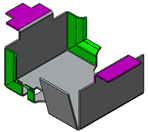 |
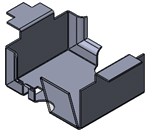 |
| Внешние виды, в которых выделены зеркально отображенные фланцы. |
Прозрачный фланец, который позволяет лучше видеть элемент «вырез-вытянуть». |
Конфигурации
Конфигурации используются для создания различных версий детали. Элементы в разных конфигурациях детали отличаются друг от друга. Например, можно создать:
- упрощенную конфигурацию, в которой погашены некоторые элементы;
- несколько конфигураций, в которых один и тот же элемент представлен в различных размерах;
- конфигурации, в которых используются различные материалы.
Примеры.
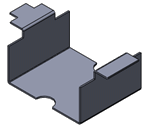 |
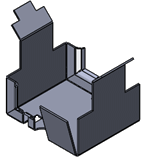 |
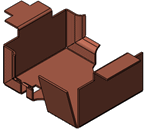 |
| Погашенные элементы |
Измененные ребра-кромки |
Использование другого материала |
Состояния отображения можно связать с определенными конфигурациями:
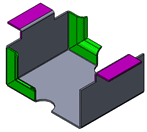
|
| Упрощенная конфигурация связана с состоянием отображения |